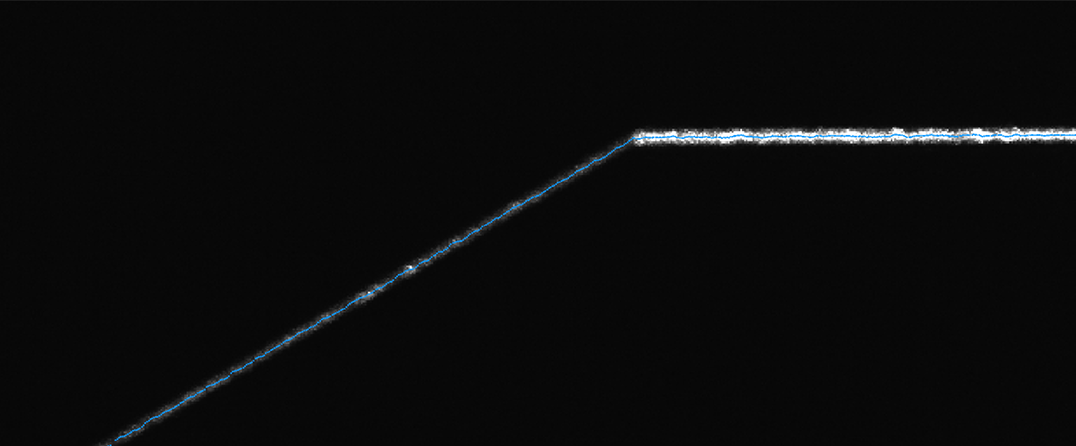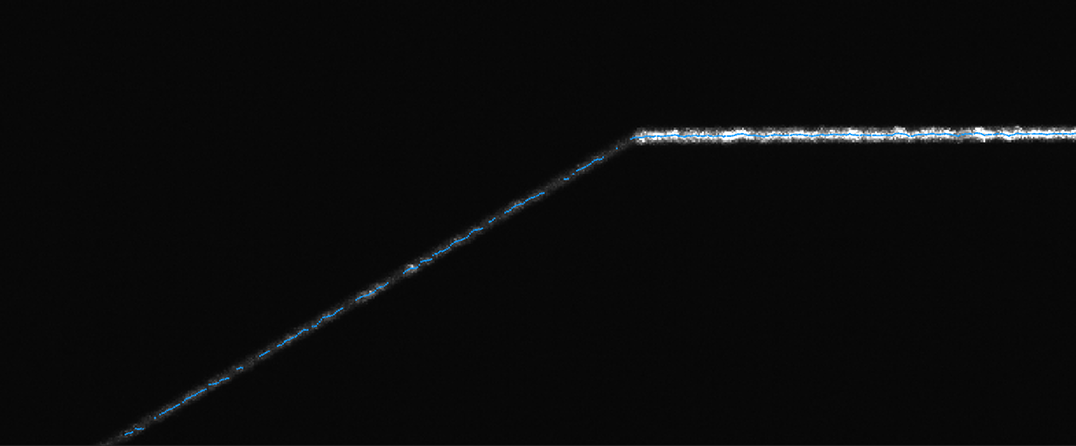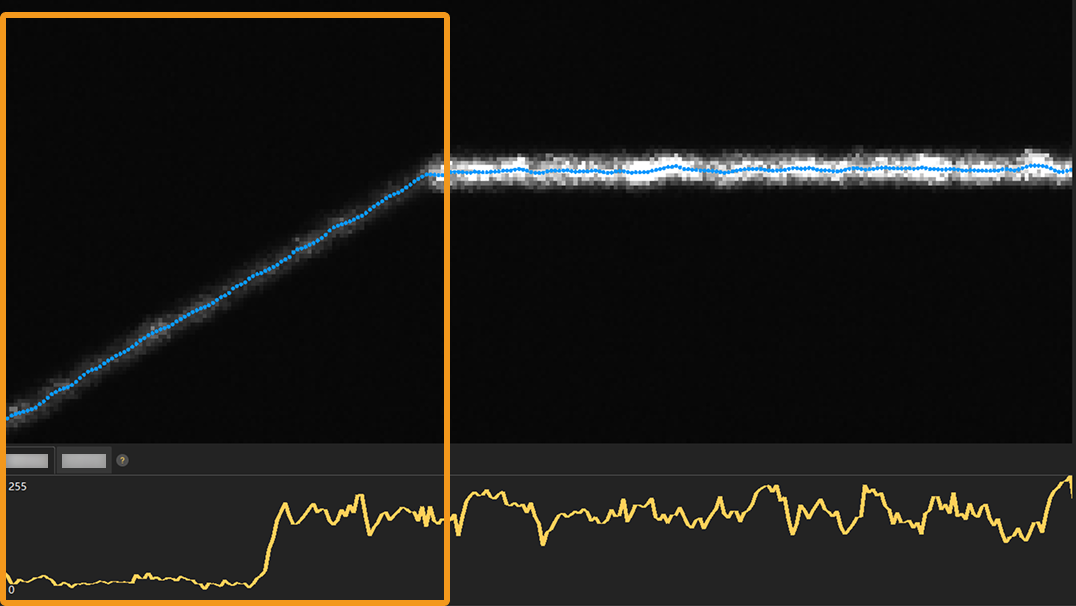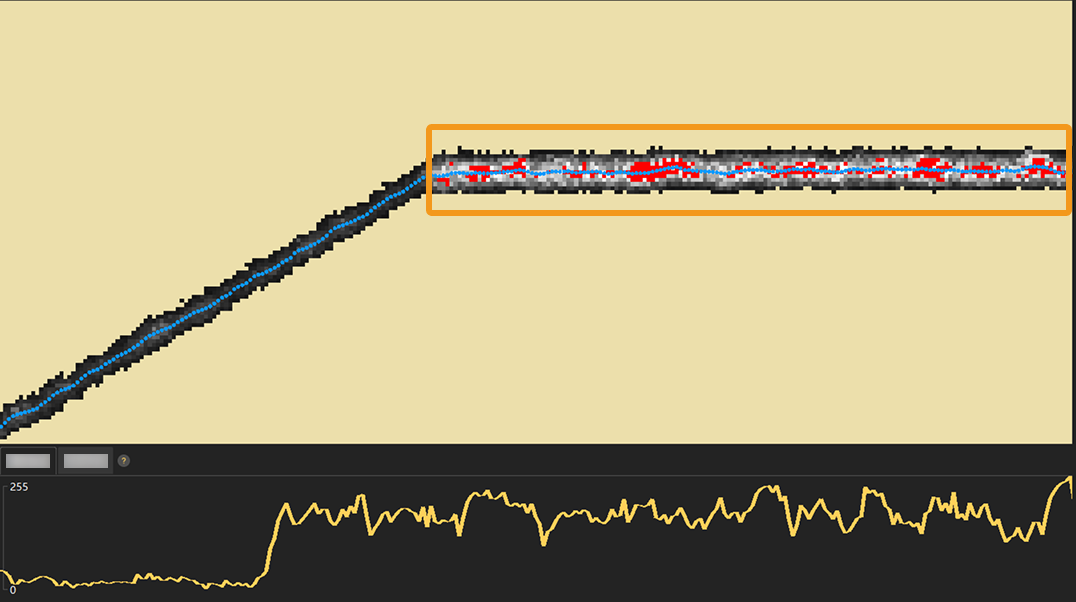调节参数
本章介绍标定多台轮廓测量仪时调节参数的流程。需先调节轮廓模式下的参数,再调节扫描模式下的参数。由于强度图、深度图和点云反映轮廓线整体效果,部分问题可能需要通过调节轮廓模式下的参数解决。
|
请按照以下小节为每台轮廓测量仪调节参数。
调节轮廓模式下的参数
请按照以下流程调节轮廓模式下的参数。
-
基于多轮廓测量仪标定模板新建一个参数组。请确认:
-
校正分组下的启用倾斜校正和启用高度校正开关已关闭。
-
以下参数设置为默认值:
分组 参数名 默认值 亮度设置
模拟增益
1×
数字增益
0
轮廓线处理
滤波
无
空缺填充
0
空缺填充边缘保持
3
重采样
最近
重采样边缘保持
3
-
-
单击轮廓模式,并在原始图像的显示界面,开启强度和锐度曲线开关。
-
单击数据采集区的
 按钮,采集一次数据。
按钮,采集一次数据。 -
确认数据质量。
-
如采集的数据符合以下要求,则轮廓模式参数调节完成,请继续下一小节。
-
如采集的数据存在以下问题,请按照相应的解决方案调节参数后重复步骤3。
问题现象 解决方案 轮廓线亮度过低:
-
棱台侧面轮廓线不连续。
-
棱台侧面轮廓线中提取点强度值低于20。
-
棱台上表面和底座表面轮廓线的每个像素列平均包含的过曝点小于1~3个。
-
调大亮度设置分组下的曝光时间参数。
请勿将曝光模式设置为HDR。
-
如仅调整曝光时间参数无法达到预期效果,请调大亮度设置分组下的激光强度参数。
轮廓线亮度过高:
-
棱台上表面和底座表面轮廓线的每个像素列平均包含的过曝点大于3个。
-
调小亮度设置分组下的曝光时间参数。
请勿将曝光模式设置为HDR。
-
调小亮度设置分组下的激光强度参数。
轮廓线同时存在亮度过高、过低区域:
-
棱台侧面轮廓线不连续。
-
棱台侧面轮廓线中提取点强度值低于20。
-
棱台上表面和底座表面轮廓线的每个像素列平均包含的过曝点大于3个。
-
适当调大亮度设置分组下的曝光时间参数,以确保棱台侧面轮廓线亮度符合要求,同时将棱台上表面和底座表面轮廓线的过亮程度控制在合理水平。
请勿将曝光模式设置为HDR。
轮廓线附近有离群点。
反光导致轮廓线附近出现噪点。
-
-
调节扫描模式下的参数
请按照以下流程调节扫描模式下的参数。
-
按照下表设置触发设置分组下的参数:
参数名 参数值 单帧模式
外部触发或软触发
编码器
-
标定过程中请参考触发数据采集的流程采集数据。如将数据采集触发源设置为软触发,请在使所有轮廓测量仪进入采集就绪状态后,等待1~2s,再执行后续步骤。
-
为确保较高的标定精度,请勿将行扫描触发源参数设置为固定频率。
-
请确保所有轮廓测量仪的上述参数值相同。
-
-
根据扫描数据的Y轴分辨率计算出并调节编码器设置分组中的参数。
请确保所有轮廓测量仪的X轴分辨率相同,且扫描数据的Y轴分辨率相同。 -
计算并设置扫描设置分组下的扫描行数参数:
-
测量扫描起始位置和终止位置之间的距离,即扫描范围。
-
计算出完整扫描标定块需要的行数:行数 = 扫描范围 ÷ 扫描数据的Y轴分辨率
-
将计算所得数值向下取整,可酌情舍去少量行数,并设置为扫描行数参数值。
例如,扫描范围为400mm,扫描数据的Y轴分辨率为0.105mm时,行数 = 400 ÷ 0.105=3809.5238。向下取整后,将扫描行数参数设置为3809。也可以舍掉少量行数,将扫描行数参数设置为3800。
-
-
单击数据采集区的
 按钮,采集一次数据。
按钮,采集一次数据。 -
确认数据数据质量。
-
如点云和深度图完整,包含标定块的六个特征面(下图中编号1~6),且不包含其他表面,则扫描模式参数调节完成。
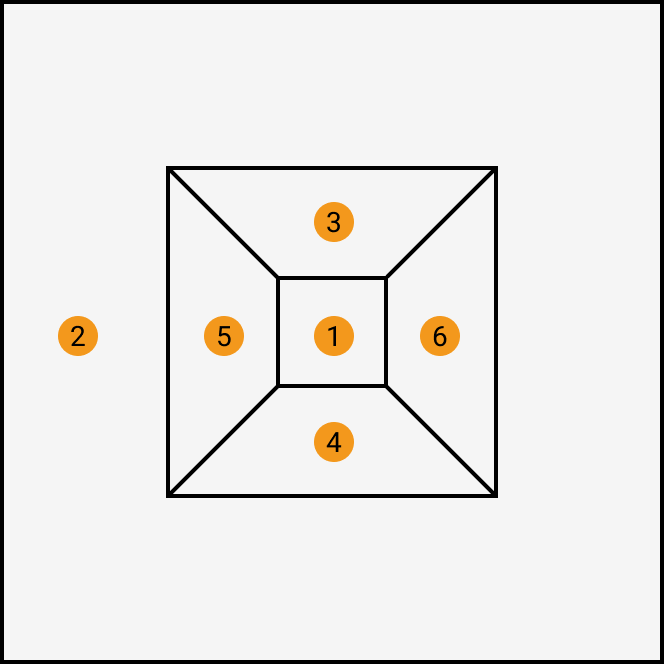
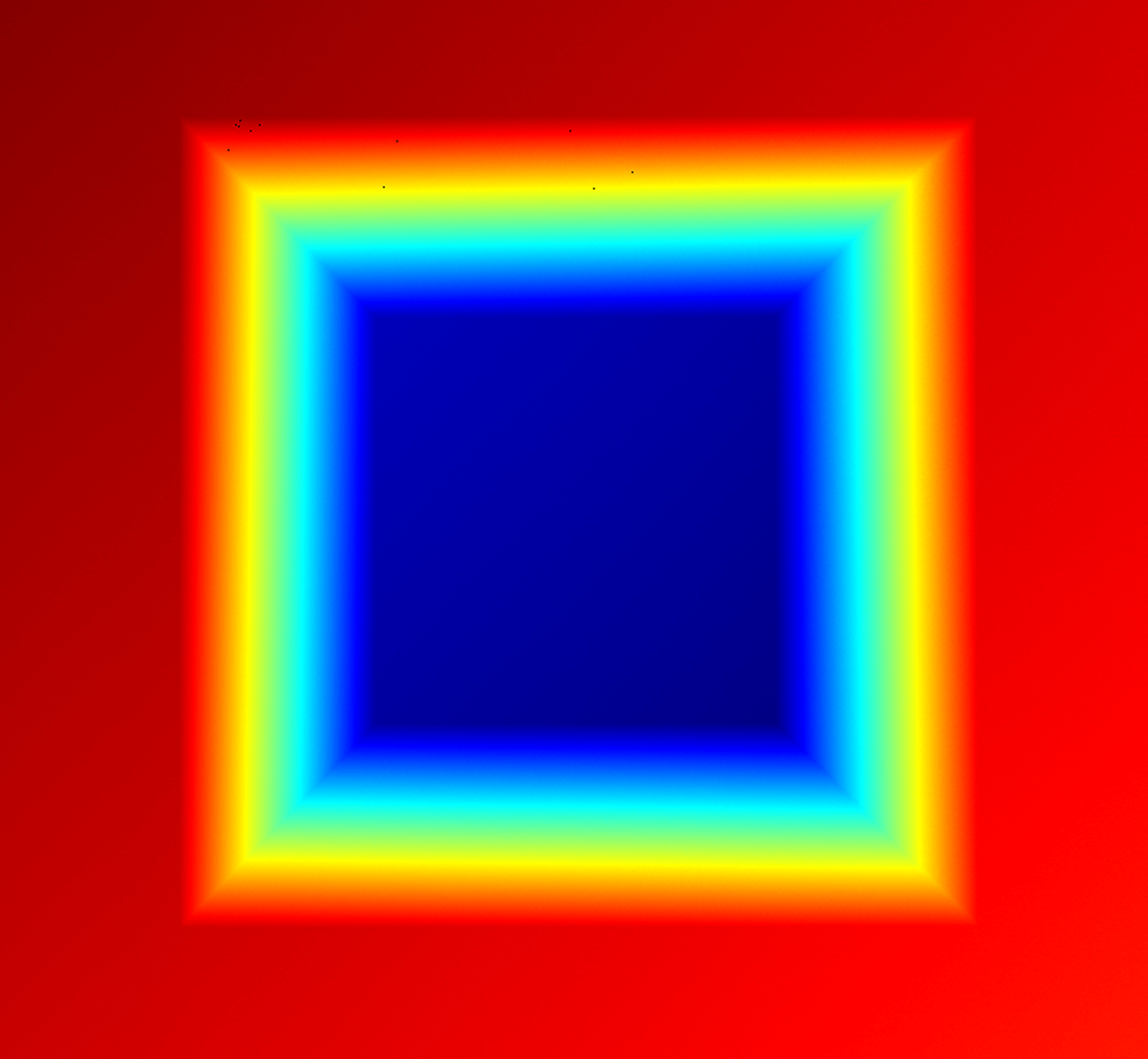
标定块的六个特征面
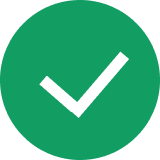 点云完整且仅包含六个特征面
点云完整且仅包含六个特征面 -
如采集的数据存在以下问题,请按照相应的解决方案调节参数后重复步骤5。
问题现象 解决方案 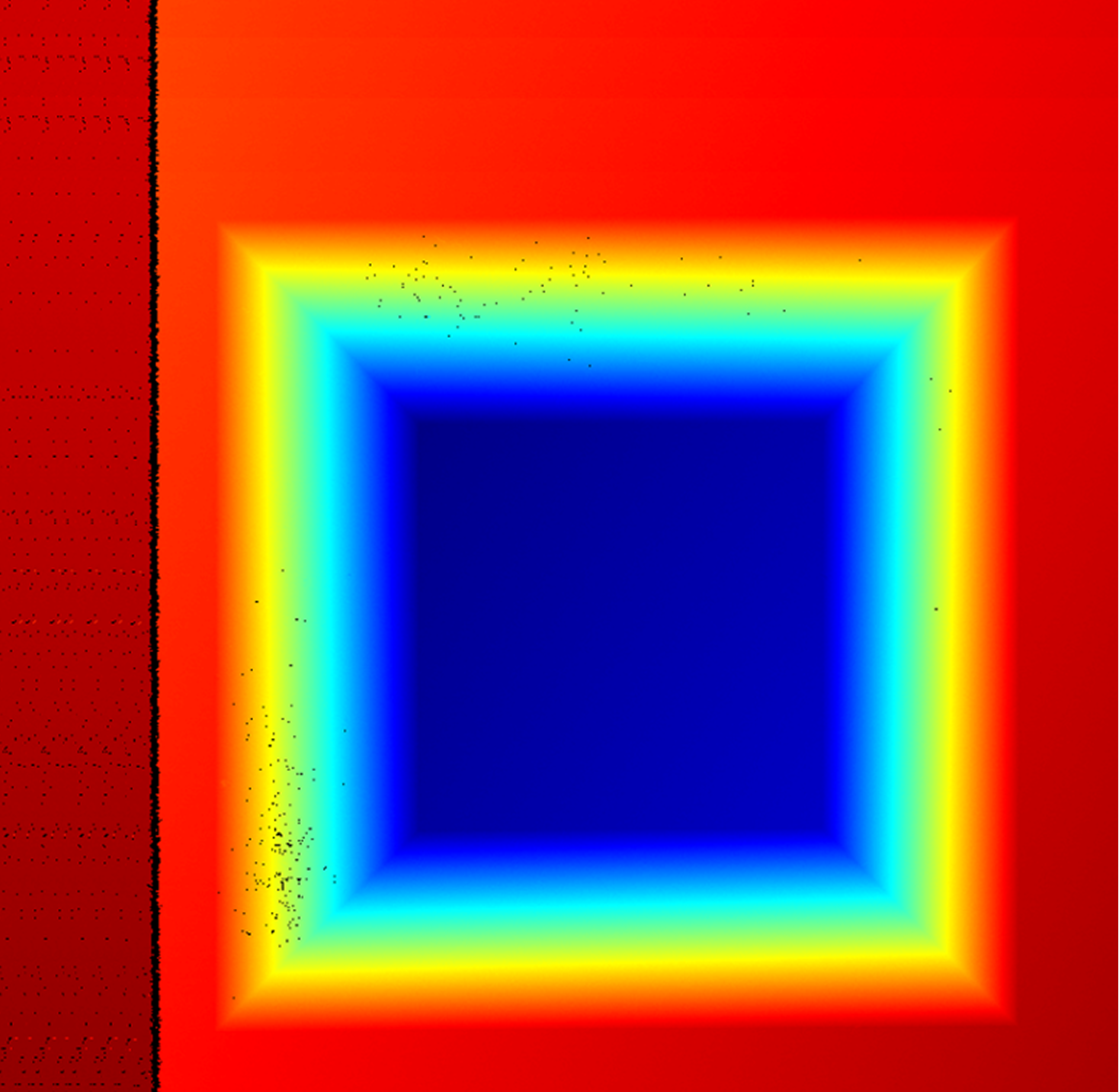
点云中存在多余表面。
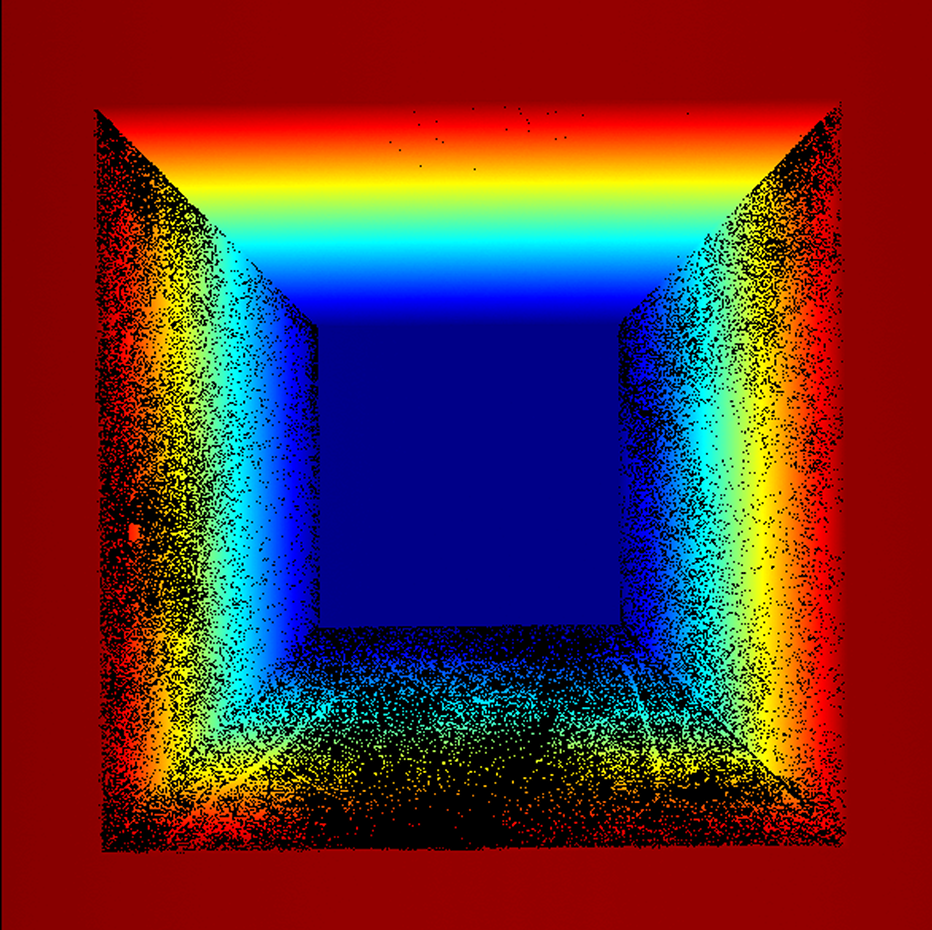
点云中缺失点数过多。
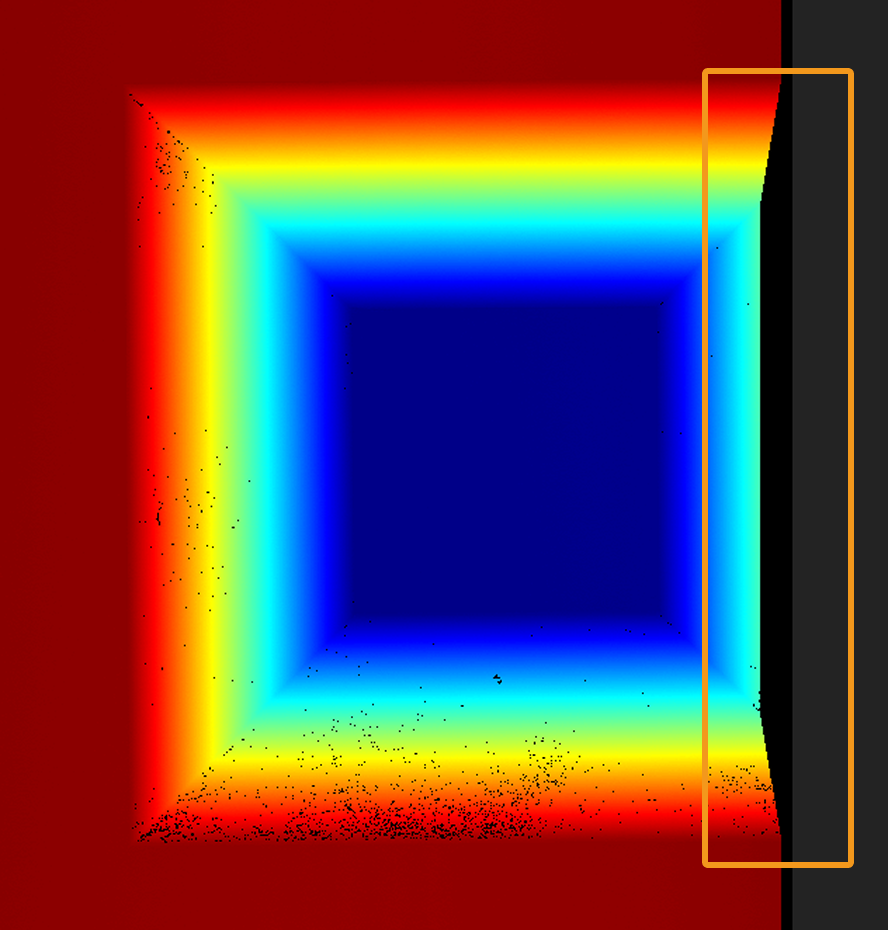
特征面的点云缺失。
调整标定块位置,使六个特征面均位于轮廓测量仪视野内。
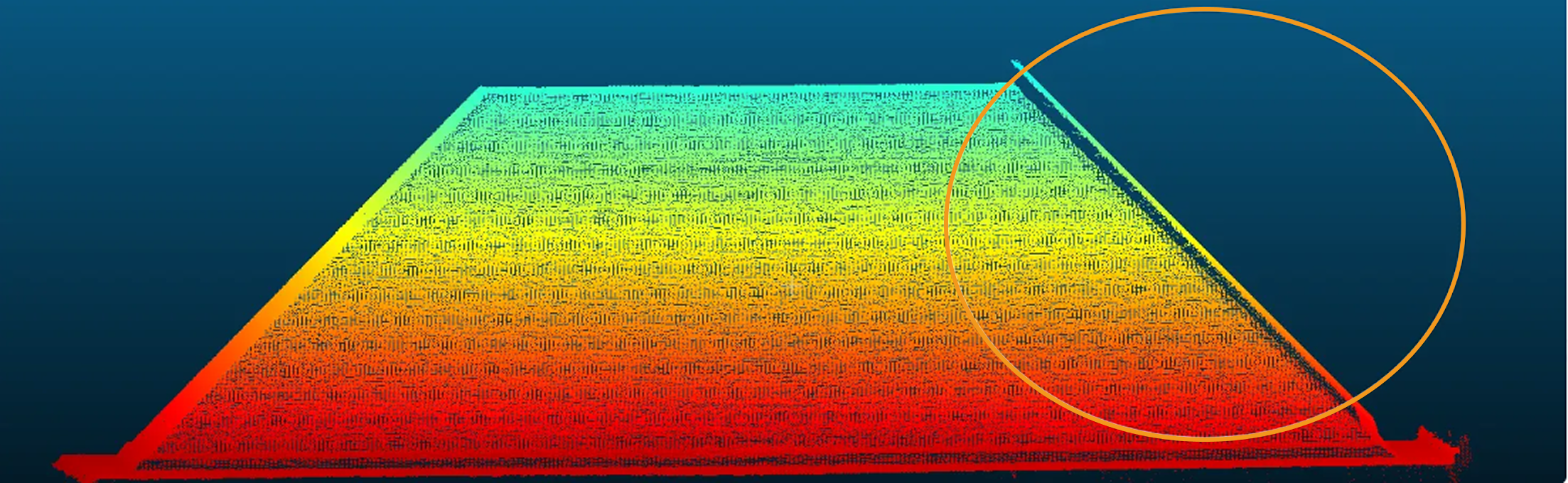
轮廓测量仪视野重叠,激光线之间互相干扰,导致点云分层。
点云附近有离群点。
反光导致点云附近出现噪点。
-
移除或遮挡反光物体。
-
反光物体无法移除或遮挡时,可使用掩膜排除干扰。
-
-
-
保存对参数组的更改。